
Edmund Richardson
0
3419
810
 Uanset om du sammensætter en rapport til arbejde, eller du bare ønsker at repræsentere oplysninger på din blog på en grafisk måde, kan Google Fusion Tables hjælpe. Google Fusion er faktisk en funktion, der er integreret i Google Docs, der giver dig mulighed for at omdanne rå information, der er gemt i et tabel- eller regnearkformat til en mere visuelt tiltalende måde - hvad enten det er et cirkeldiagram, et søjlediagram eller et kort med et informationslag.
Uanset om du sammensætter en rapport til arbejde, eller du bare ønsker at repræsentere oplysninger på din blog på en grafisk måde, kan Google Fusion Tables hjælpe. Google Fusion er faktisk en funktion, der er integreret i Google Docs, der giver dig mulighed for at omdanne rå information, der er gemt i et tabel- eller regnearkformat til en mere visuelt tiltalende måde - hvad enten det er et cirkeldiagram, et søjlediagram eller et kort med et informationslag.
Vi har dækket masser af diagramgeneratorer her på MUO, inklusive online apps som cirkelfarve og kortværktøj Opret professionelle diagrammer og diagrammer med disse 6 gratis værktøjer Opret professionelle diagrammer og diagrammer med disse 6 gratis værktøj Diagrammer og diagrammer er ikke kun domænet for kontoransatte og mennesker i erhvervslivet. Disse seks gratis online-værktøjer giver dig kraften i øjeblikkelig visualisering. . Vi dækkede endda en gang Googles Image Chart Creator, som jeg er temmelig sikker på var en forgænger for Google Fusion Tables. Det smukke ved Google Fusion Tables er, at det bringer skabelse af kort til et mere automatiseret niveau ved at lade dig importere regneark lige fra Google Docs. Du kan også importere data fra en fil, der er gemt på din computer, eller oprette dem on-the-fly.
Få adgang til Google Fusion-tabeller fra inde i Google Docs
Det første trin er at logge på din Google Docs-konto og derefter klikke på “skab” -knappen på venstre side af hovedskærmen. Du kan se en rulleliste med alle de typiske ting, du kan oprette i Google Dokumenter, f.eks. Dokumenter og regneark. Hvis du kigger lidt længere nede på listen, ser du et valg til “Bord“. I øjeblikket er dette en beta-funktion.
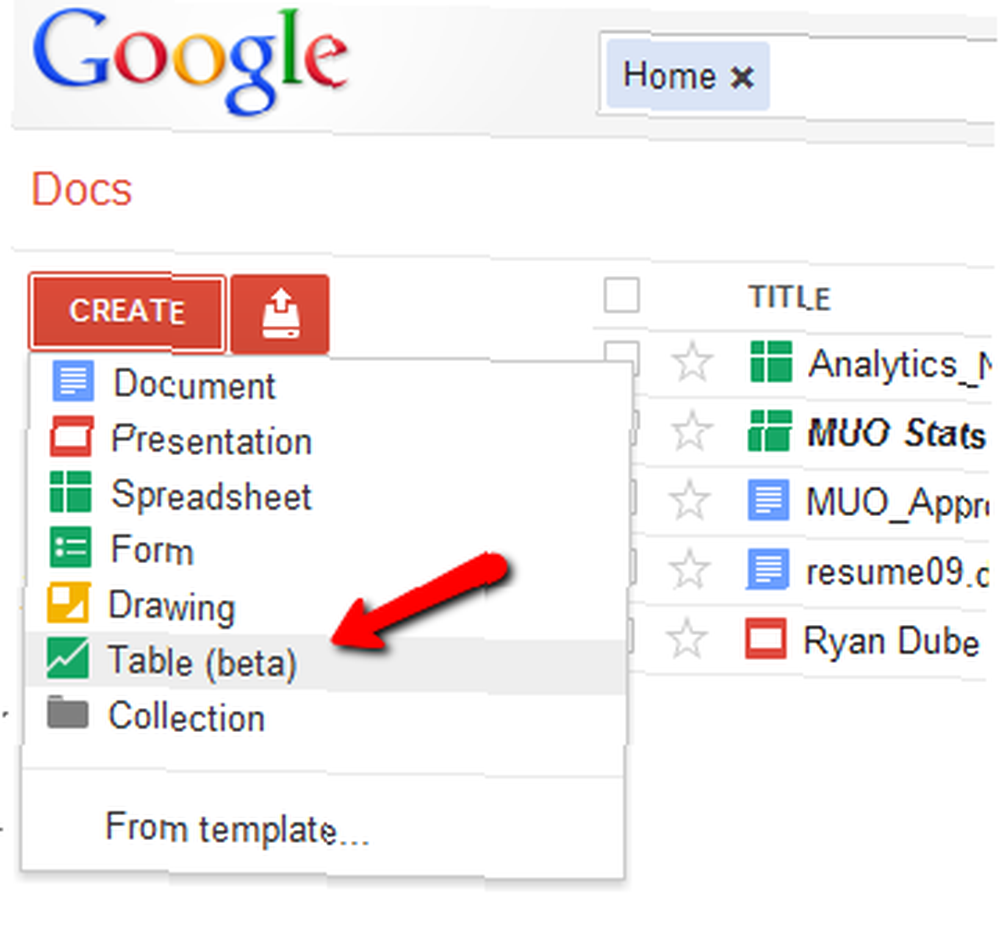
Den første mulighed, du har, er at importere din datatabel. Som du kan se, kan du blot bruge et regneark, som du allerede har på din Google Docs-konto (Google Spreadsheets), eller du kan uploade en regneark-datafil fra din computer.
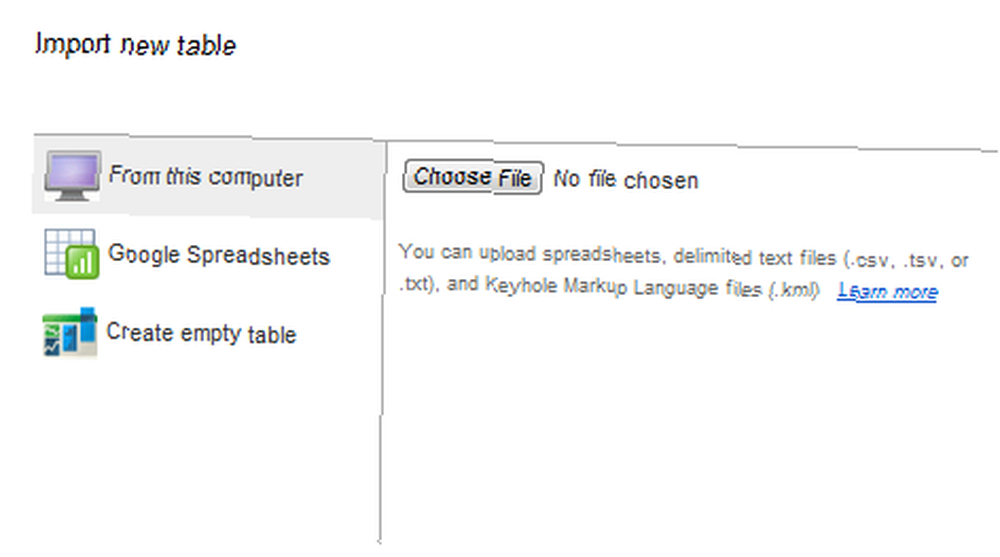
Med henblik på denne artikel vil jeg vise dig, hvordan du kan bruge Google Fusion Tables til at vise rigtige data på et kort. I dette tilfælde skal jeg oprette en liste over de ture, som vores familie har gennemgået gennem årene, og jeg vil bedømme hver tur med en “synes godt om” værdi - fra 0 procent til 100 procent.
Når du opretter en ny tom tabel, kan du indtaste dataene en række ad gangen. Det er ikke helt som et almindeligt regneark, hvor der er en masse tomme rækker. Du skal klikke på “Opret ny række” for at indtaste nye data.
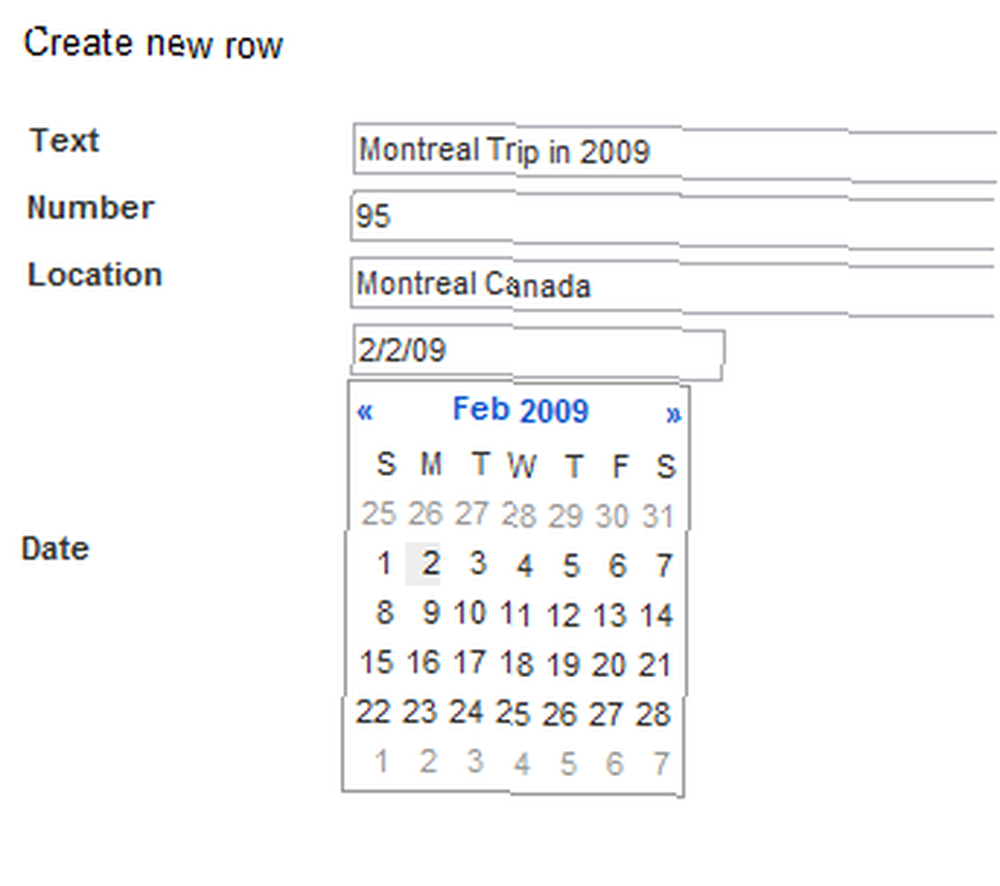
Tekst og Nummer kan overhovedet være noget. Beliggenhed er valgfri, medmindre du vil repræsentere dataene i et kortformat, i hvilket tilfælde du vil forbinde disse data til et specifikt sted, der vises på et Google Map. Du kan også tilføje en dato, som også kan være praktisk afhængig af hvad du prøver at repræsentere, men det er også valgfrit.
Her er min udfyldte tabel med fem steder, vi har besøgt, og et nummer, der repræsenterer hvor meget vi kunne lide turen.
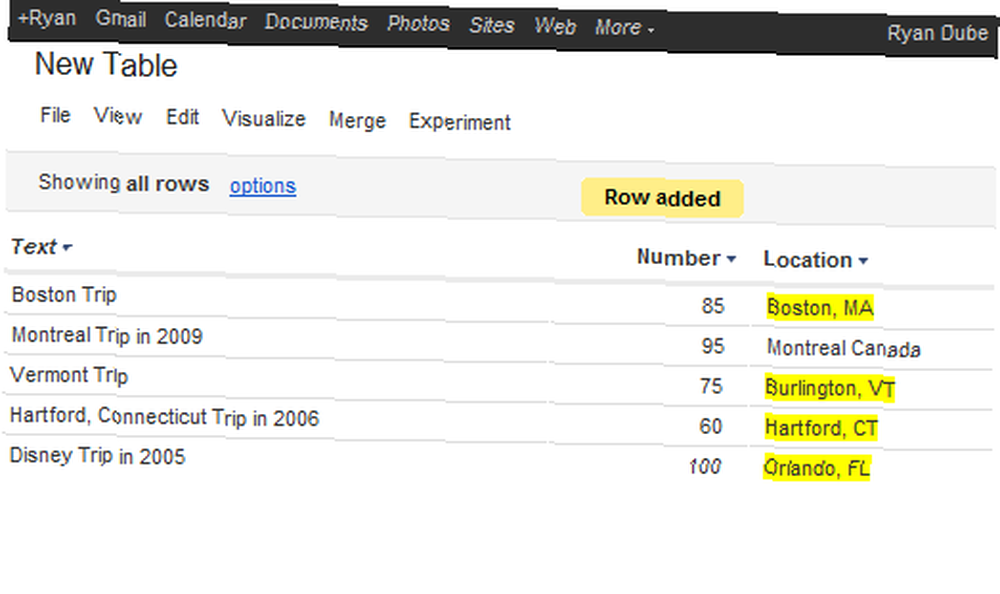
Når du er klar til at konvertere dit datablad til et grafisk format, skal du bare klikke på “Visualiser” menupunkt, og vælg en af indstillingerne på listen. Du kan repræsentere dataene som et linjediagram, søjlediagram, cirkeldiagram, spredningsdiagram eller en tidslinje.
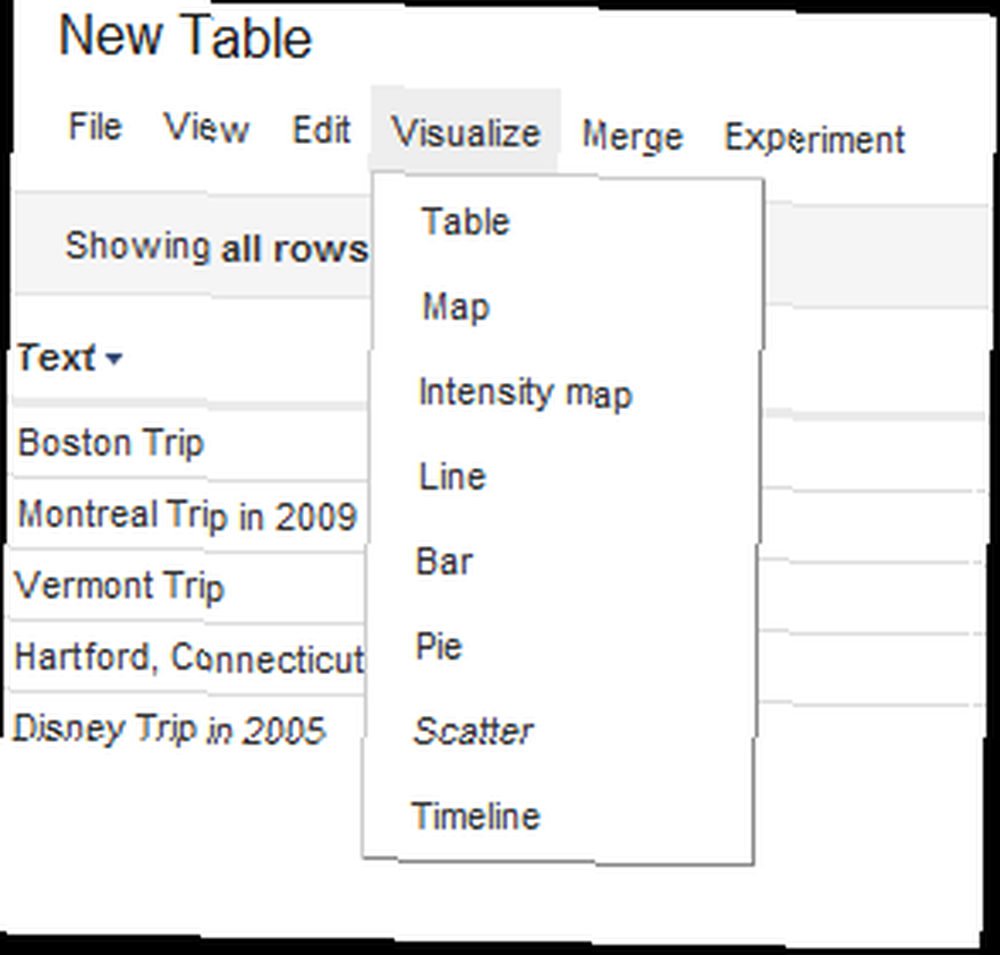
Min favoritfunktion i Google Fusion Tables er selvfølgelig muligheden for at overlejre data oven på et Google Map. Når du vælger Kort valgmulighed, er der et par ekstra trin, du kan gennemgå for at tilpasse din datavisualisering.
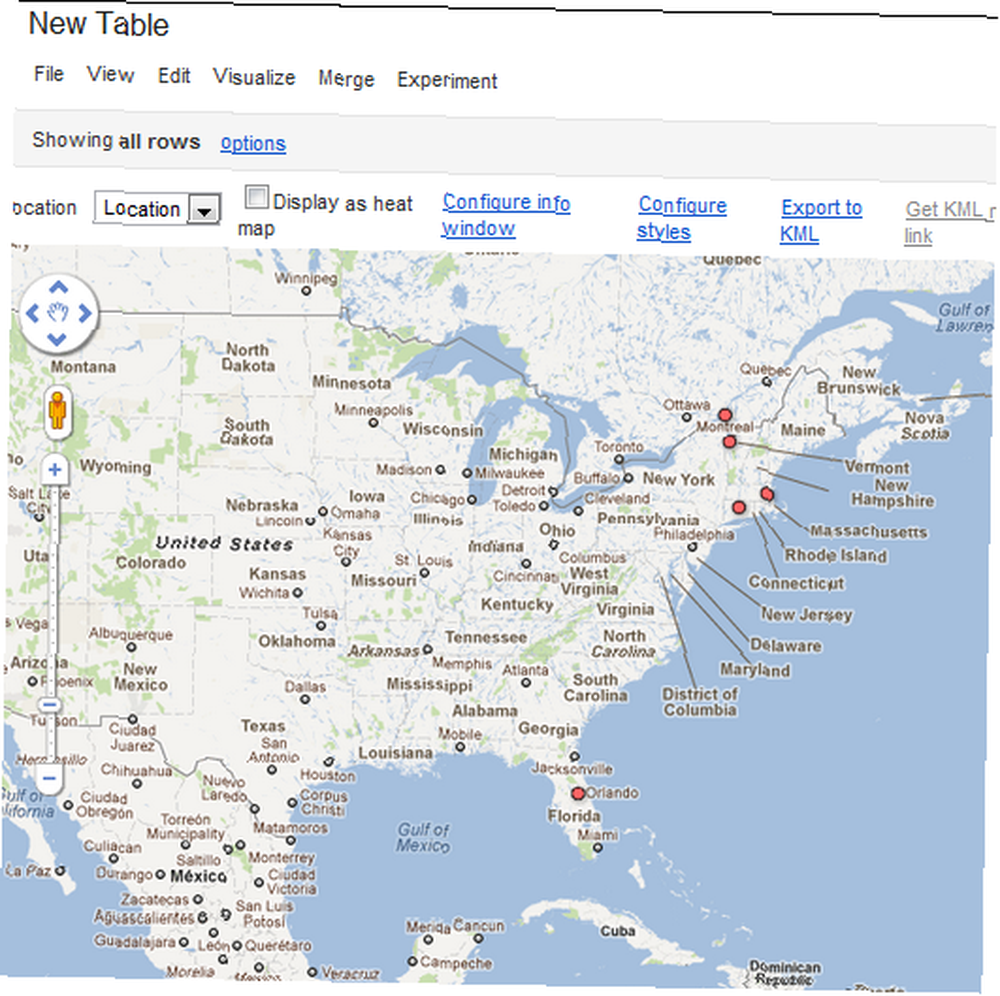
Lige nu er der virkelig ikke noget specielt ved datapunkterne, bortset fra at de er afbildet på kortet baseret på de placeringer, som jeg oplyste til disse datapunkter. I stedet for dette vil jeg gøre kortet mere nyttigt ved at ændre selve markøren på baggrund af “synes godt om” procentdel, som jeg gav den tur. Klik bare på “konfigurere stilarter” øverst på kortet. Klik på “spande” og opdel derefter datapunkterne i værdiområder. I dette tilfælde vil jeg have 5 forskellige ikoner, der repræsenterer intervaller af vurderingspunkter.
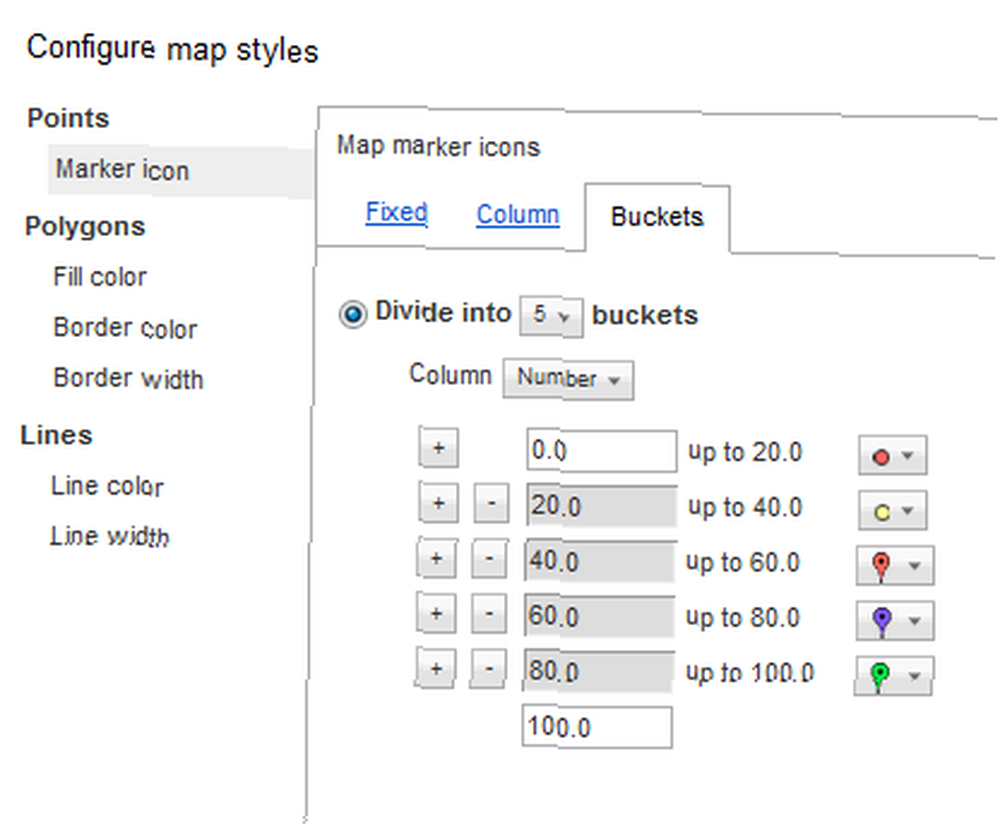
Glem ikke at vælge, hvilke data du repræsenterer ved at identificere datakolonnen i rullelisten. I dette tilfælde valgte jeg “Nummer” kolonne i mit bord. Nu kan du se, at ikonerne vises i den størrelse og farve, der er relateret til “vægt” at jeg gav den tur.
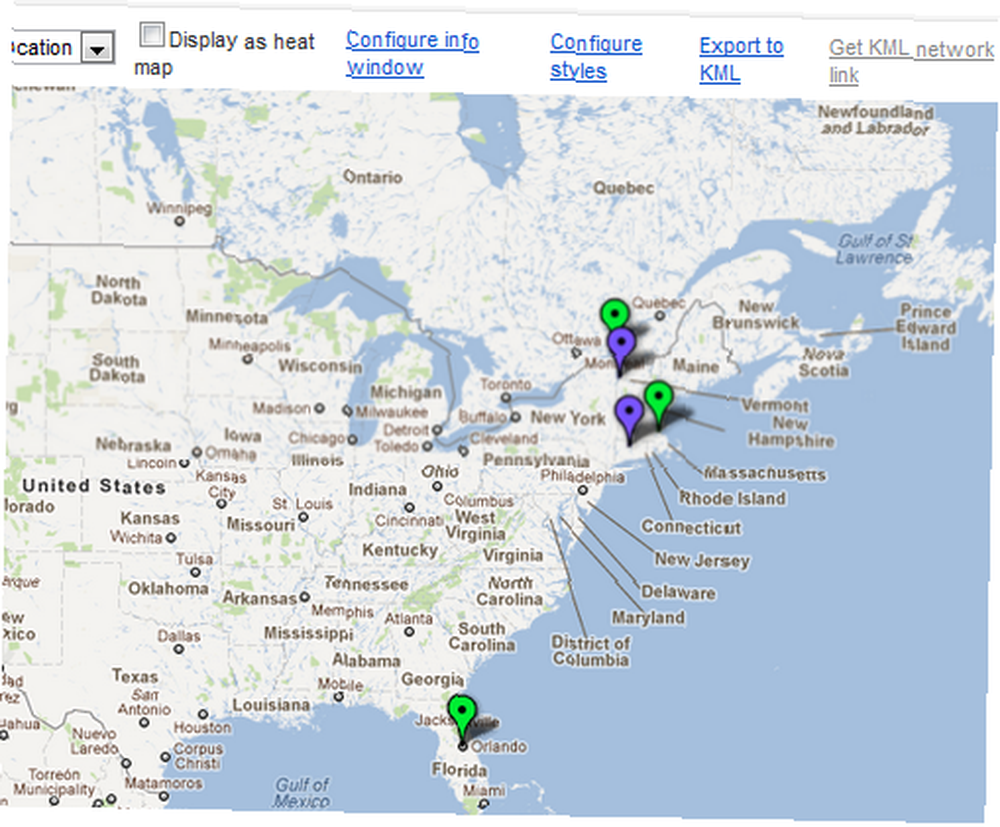
Naturligvis kan dette blive langt mere nyttigt, når du har hundreder eller tusinder af datapunkter, og du deler ikonerne i meget finindstillede spande. Gør dette, kan du repræsentere information som sygdomme, ulykker, naturkatastrofer og andre data på en måde, der kan afsløre oplysninger, der ellers er svære at visualisere i bare et tabelformat.
Naturligvis kan du også bruge Google Fusion-diagrammer til at repræsentere data i dine almindelige cirkel-, linie- eller søjlediagramformater - den slags daglige kortlægning, som du muligvis gør på arbejde eller skole.
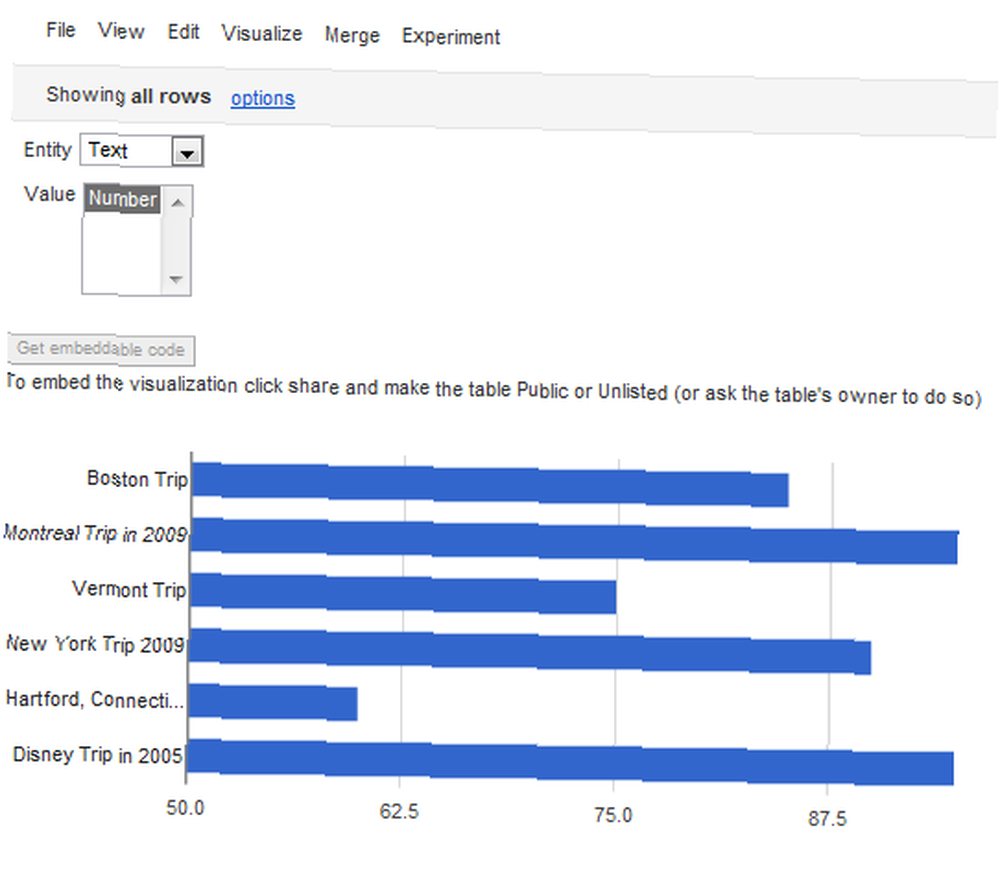
Den bedste del af Google Fusion-tabeller er, at visualiseringerne, du opretter, kan integreres hvor som helst på nettet. Alt hvad du skal gøre er at lave din originale tabel “offentlig”, og klik derefter på kortet på kortvisningen “Få integreret link“. Dette giver kode, du kan fremhæve og derefter indsætte på din egen blog eller dit websted.
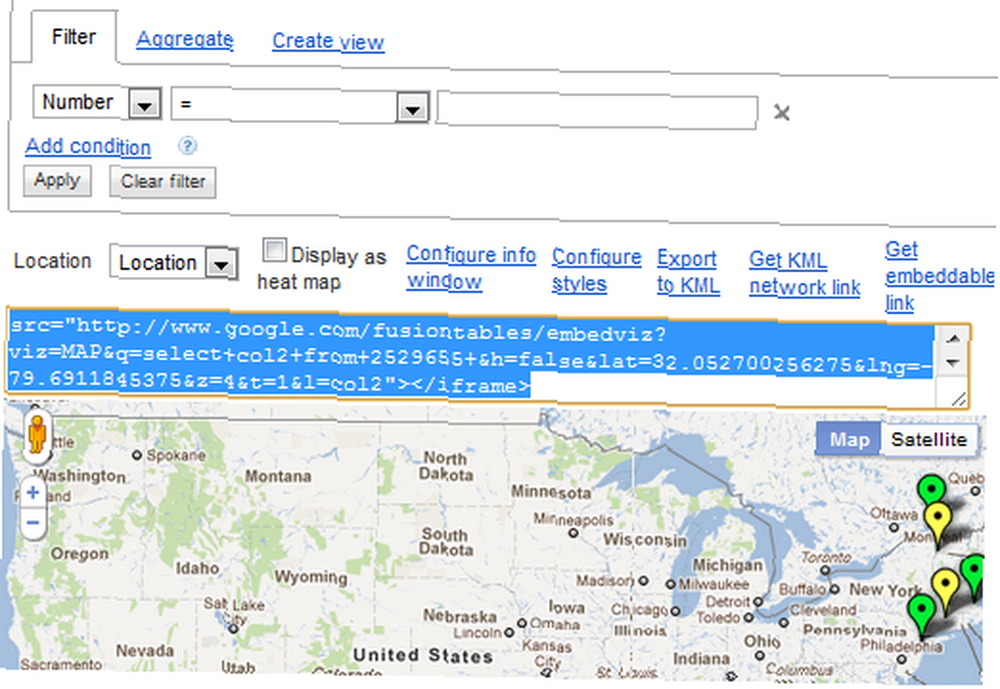
De andre diagrammer kan også integreres på samme måde.
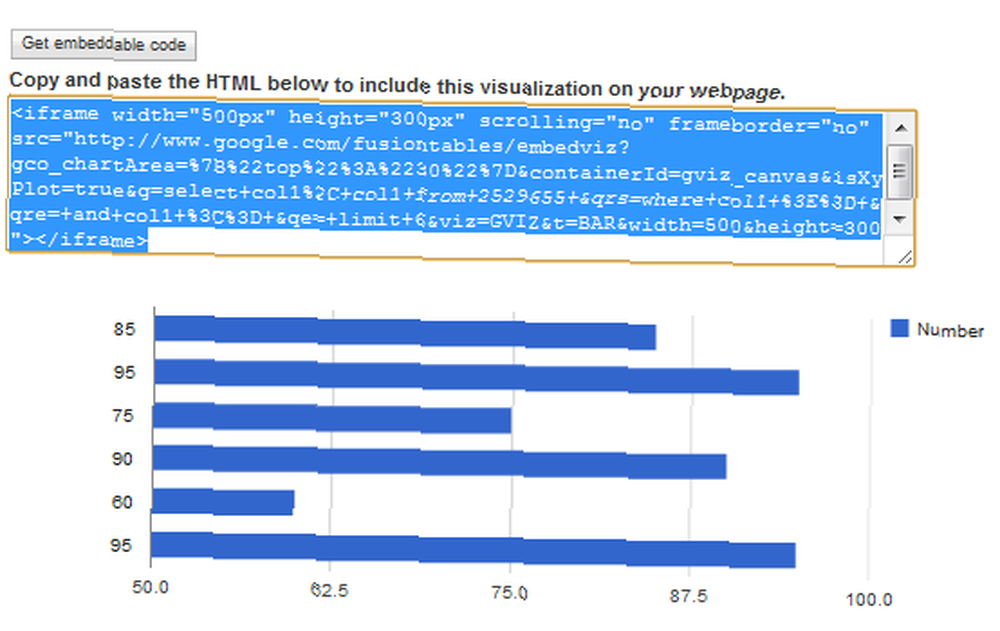
Google Fusion Tables gør det latterligt hurtigt og nemt at importere enorme mængder data og derefter repræsentere disse oplysninger i et grafisk format, der ellers kunne have taget dig meget længere tid at opnå ved hjælp af et program som Microsoft Excel. Google Fusion Tables giver dig mulighed for hurtigt at identificere de nøjagtige data, du vil repræsentere, hvordan du vil vise dem, og så tager dig af resten - og lader dig hurtigt dele dine visualiseringer på nettet.
Så gå videre, log ind på din Google Docs-konto og prøv Google Fusion Tables. Fortæl os, om det hjalp dig med at analysere dine data på en ny måde. Del dine tanker og ideer i kommentarfeltet nedenfor!
Billedkredit: Shutterstock











